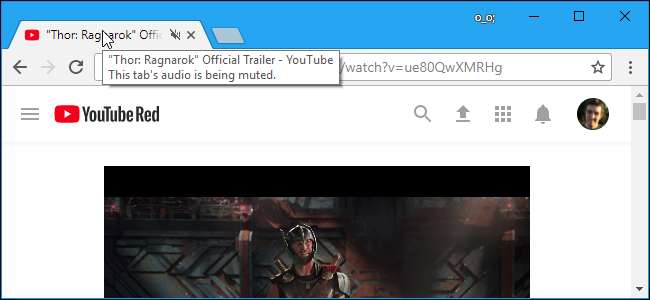
आधुनिक डेस्कटॉप वेब ब्राउज़र- Google क्रोम, मोज़िला फ़ायरफ़ॉक्स, और ऐप्पल सफारी- ये सभी आपको कुछ ही क्लिक में अलग-अलग ब्राउज़र टैब को म्यूट करने की अनुमति देते हैं। यहां तक कि Microsoft Edge आपको ब्राउज़र टैब को म्यूट करने की अनुमति देता है, हालांकि Microsoft इसे बहुत आसान बना सकता है।
सम्बंधित: क्रोम और फ़ायरफ़ॉक्स में नए टैब को स्वचालित रूप से कैसे म्यूट करें
यह तब उपयोगी होता है जब कोई टैब संगीत या वीडियो चलाना शुरू करता है और आप इसे अस्थायी रूप से म्यूट करना चाहते हैं। ज्यादातर मामलों में, यह सिर्फ एक या दो क्लिक करता है। यदि आप कुछ अधिक मजबूत चाहते हैं जो आपके लिए स्वचालित म्यूट टैब को स्वचालित कर सकता है, हालांकि, हमारे पास इसके लिए एक अलग गाइड है .
गूगल क्रोम
Google Chrome में ब्राउज़र टैब म्यूट करने के लिए, इसे राइट-क्लिक करें और "म्यूट साइट" चुनें। यह भविष्य में साइट से सभी टैब म्यूट करेगा।
उन्हें अनम्यूट करने के लिए, उस साइट के एक टैब पर राइट-क्लिक करें और "अनम्यूट SIte" पर क्लिक करें।
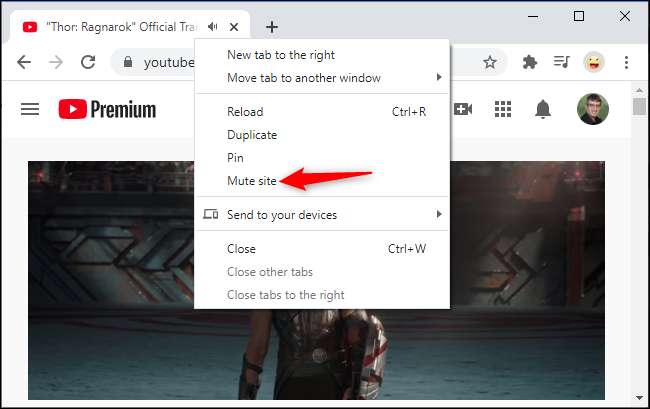
Google Chrome के पुराने संस्करणों में, आप स्पीकर आइकन पर क्लिक कर सकते हैं जो ऑडियो प्ले करने वाले टैब पर दिखाई देता है। आपको इसके माध्यम से एक पंक्ति दिखाई देगी, और टैब मौन हो जाएगा। अब, आपको इसके बजाय संदर्भ मेनू विकल्प का उपयोग करना होगा।
मोज़िला फ़ायरफ़ॉक्स
फ़ायरफ़ॉक्स में ब्राउज़र टैब को म्यूट करने के लिए, टैब पर राइट-क्लिक करें और "म्यूट टैब" चुनें। Chrome की तरह, आपको ब्राउज़र टैब पर "x" बटन के बाईं ओर एक पार किया हुआ स्पीकर आइकन दिखाई देगा।
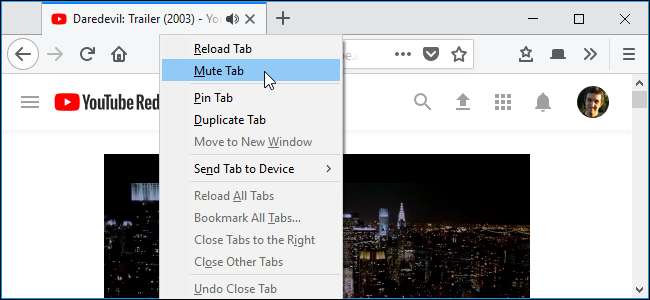
क्रोम की तरह, यह पता लगाना आसान है कि कौन से ब्राउज़र टैब शोर कर रहे हैं - बस स्पीकर आइकन देखें। इससे पहले कि आप शोर करना शुरू कर दें, आप टैब को पहले से म्यूट कर सकते हैं। आप उस टैब के लिए ध्वनि को चालू और बंद करने के लिए बस स्पीकर आइकन पर बाईं ओर क्लिक कर सकते हैं।
Apple सफारी
एक मैक पर सफारी में, आप कई अलग-अलग तरीकों से एक टैब म्यूट कर सकते हैं। जबकि वर्तमान सक्रिय टैब ध्वनि खेल रहा है, सफारी के स्थान बार में एक स्पीकर आइकन दिखाई देगा। टैब के लिए ध्वनि को चालू और बंद करने के लिए इसे क्लिक करें।
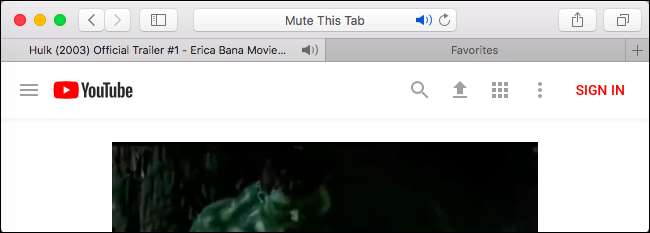
आप किसी भी टैब पर राइट-क्लिक कर सकते हैं और "म्यूट टैब" का चयन कर सकते हैं, या टैब के दाईं ओर दिखाई देने वाले स्पीकर आइकन पर बस बाईं ओर क्लिक करें।
माइक्रोसॉफ्ट बढ़त
Microsoft Edge ब्राउज़र टैब पर एक स्पीकर आइकन भी दिखाता है जब वह टैब ध्वनि बजा रहा होता है। हालाँकि, वास्तव में एज के भीतर टैब को म्यूट करने का कोई तरीका नहीं है।
हालांकि, एज एज ब्राउज़र टैब को म्यूट करने का एक तरीका है। ऐसा करने के लिए, अपनी स्क्रीन के निचले दाएं कोने में सूचना क्षेत्र में स्पीकर आइकन पर राइट-क्लिक करें और "ओपन वॉल्यूम मिक्सर" चुनें।
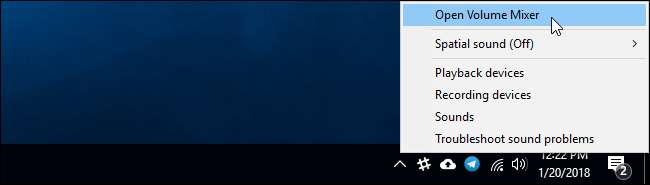
में दाईं ओर स्क्रॉल करें वॉल्यूम मिक्सर विंडो और एज ब्राउज़र टैब प्ले साउंड के लिए देखें। यहां अलग-अलग ब्राउज़र टैब अलग-अलग दिखाई देंगे। इसे म्यूट करने के लिए पेज के नाम के नीचे स्पीकर आइकन पर क्लिक करें।
टैब को अनम्यूट करने के लिए, आपको ब्राउज़र टैब को या तो बंद करना होगा या फिर से खोलना होगा या यहां वापस आकर स्पीकर आइकन पर एक बार फिर से क्लिक करना होगा।
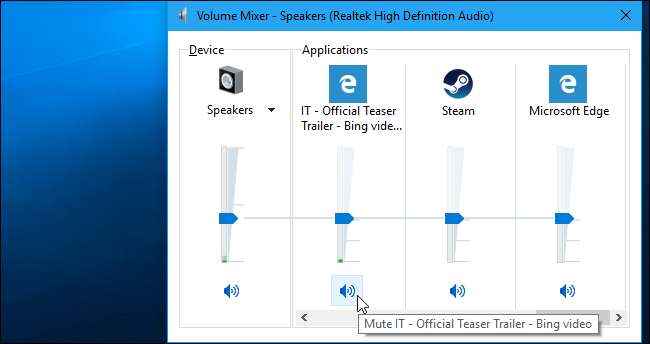
उम्मीद है कि, Microsoft एक दिन Microsoft Edge में अधिक एकीकृत टैब-म्यूटिंग सुविधा जोड़ देगा। अभी के लिए, अपने पीसी को म्यूट करने या किसी अन्य ब्राउज़र पर स्विच करने के अलावा यह एकमात्र विकल्प है।







